
USB 플래시 드라이브를 사용할 때 USB 플래시 드라이브에 "장치가 사용 중입니다"라는 메시지가 표시되는 경우가 있는데 어떻게 처리해야 하나요? 실제 작업에서는 시스템 프로세스, 파일 작업 등에 의해 이러한 문제가 발생할 수 있습니다. PHP 편집기 Xiaoxin이 몇 가지 솔루션을 소개합니다. 먼저 U 디스크와 관련된 모든 프로그램을 닫은 다음 U 디스크를 안전하게 꺼낼 수 있습니다. 두 번째로 작업 관리자를 통해 U 디스크를 차지하는 프로세스를 종료한 다음 마지막으로 U 디스크를 꺼낼 수 있습니다. , 컴퓨터를 다시 시작하고 U 디스크를 다시 꺼낼 수 있습니다. 이러한 방법을 통해 USB 플래시 드라이브를 꺼낼 때 "이 장치는 사용 중입니다"라는 문제를 성공적으로 해결할 수 있다고 믿습니다.
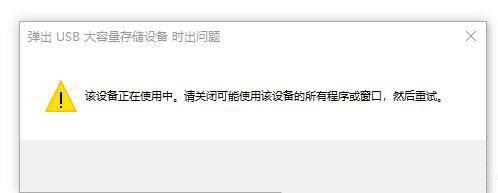
1. 문제의 원인
USB 플래시 드라이브를 꺼낼 때 "이 장치는 사용 중입니다"라는 메시지가 나타나는 이유는 매우 간단합니다. 일반적으로 다음 두 가지 사항이 있습니다.
①컴퓨터의 일부 프로그램이 USB 플래시 드라이브의 특정 파일을 사용하고 있습니다.
② Windows 보안 소프트웨어, 바이러스 백신 소프트웨어 등과 같은 특정 소프트웨어 또는 프로그램이 컴퓨터 백그라운드에서 USB 플래시 드라이브에 액세스하고 있습니다.
2. 솔루션
해결 방법 1. 실행 중인 모든 프로그램을 닫고 Windows 보안 소프트웨어를 일시적으로 비활성화합니다
실행 중인 모든 프로그램을 닫으면 일반적으로 일부 프로그램이 U 디스크 장치 파일을 사용하는 상황이 없으므로 U 디스크를 성공적으로 꺼낼 수 있습니다. 구체적인 단계는 다음과 같습니다:
1단계: 작업 표시줄에 열려 있는 모든 프로그램 창을 닫은 후 작업 표시줄 오른쪽에 있는 위쪽 화살표를 클릭하여 여전히 USB 플래시 드라이브에 액세스할 수 있는 프로그램이 있는지 확인하고 프로그램 아이콘을 마우스 오른쪽 버튼으로 클릭한 후 [종료]를 선택합니다. ].
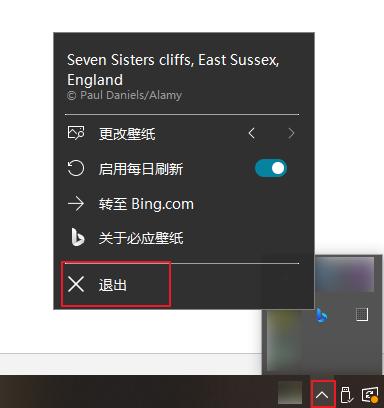
2단계: USB 플래시 드라이브에 액세스하는 백그라운드에서 실행 중인 프로그램이 있을 수 있으므로 바탕 화면 하단의 작업 표시줄을 마우스 오른쪽 버튼으로 클릭한 후 [작업 관리자]를 선택하세요.
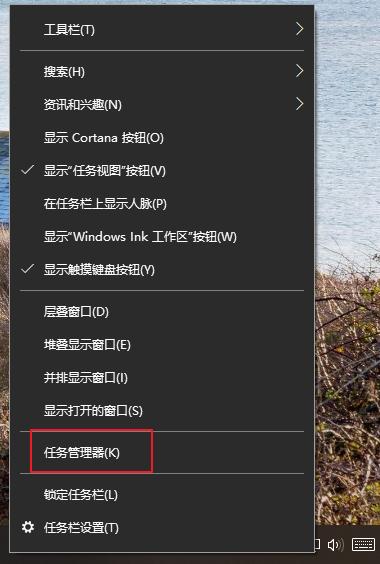
3단계: 작업 관리자에서 백그라운드에서 실행 중이거나 실행 중인 모든 프로그램을 볼 수 있고, 알고 있는 프로그램을 선택하거나 수동으로 열 수 있습니다(예를 들어, 이 프로그램을 통해 USB 플래시 드라이브에 있는 파일에 방금 액세스했습니다). 을 클릭한 후 [작업 종료]를 클릭하여 USB 플래시 드라이브 꺼내기를 다시 시도하십시오. 일부 프로그램 이름이 익숙하지 않은 경우 Windows 시스템 실행을 유지하는 데 필요한 프로세스가 손실되지 않도록 작업을 종료하지 마십시오. 알고 있는 실행 중인 프로그램을 모두 닫았지만 여전히 USB 플래시 드라이브를 성공적으로 꺼낼 수 없는 경우 Windows 보안 소프트웨어 또는 타사 바이러스 백신 소프트웨어를 일시적으로 비활성화한 다음 USB 플래시 드라이브를 안전하게 꺼낼 수 있습니다.
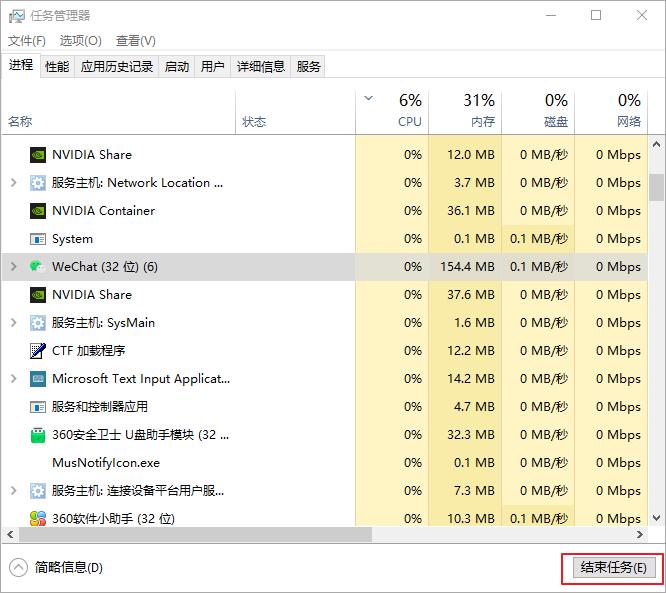
해결책 2. USB 디스크 파일을 차지하는 프로그램을 찾아서 닫습니다
방법 1: 실행 중인 모든 프로그램을 닫는 것은 모든 사용자에게 적합하지 않습니다. 특히 중단할 수 없는 다른 작업을 수행해야 하는 경우에는 작업 관리자의 리소스 모니터에서 현재 USB 플래시 드라이브를 점유하거나 액세스하는 프로그램을 찾아볼 수 있습니다. 을 누른 다음 프로그램을 닫습니다. 아래와 같은 방법:
1단계: 바탕화면 하단 작업 표시줄을 마우스 오른쪽 버튼으로 클릭하고 [작업 관리자]를 선택합니다.
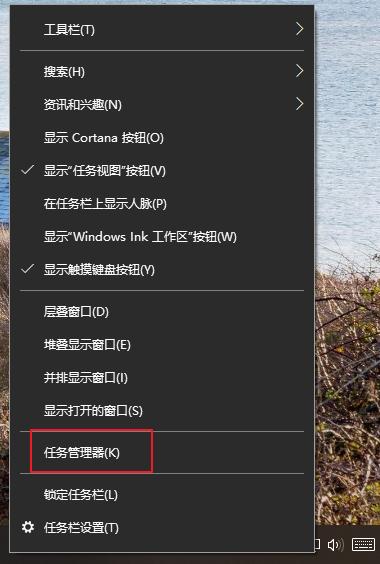
2단계: [성능] 탭 바로 전환하고 [리소스 모니터 열기]를 선택합니다.
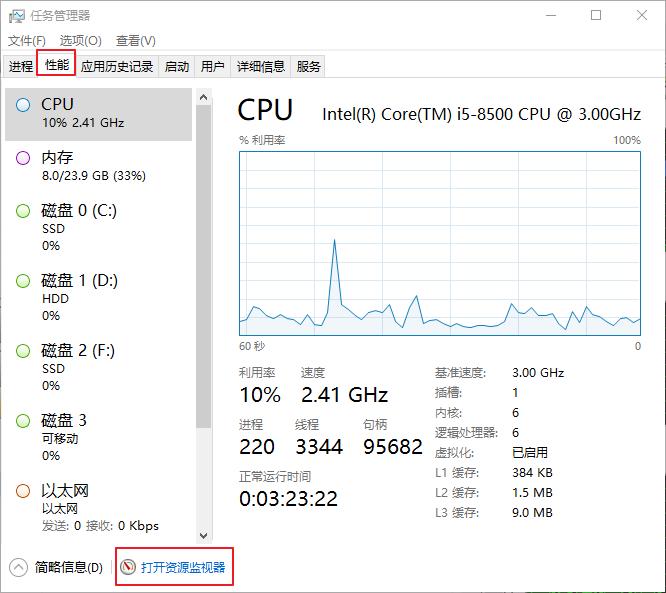
3단계: [CPU] 인터페이스의 "Associated Handle" 오른쪽에 있는 입력 상자에 U 디스크의 드라이브 문자를 입력합니다. 예를 들어 U 디스크 드라이브 번호는 [E:]인 경우 [E:]를 입력하십시오. ]를 선택하면 나중에 볼 수 있습니다. 현재 [E:]와 연결된 프로그램(아래 그림과 같이 2345PicViewer.exe)으로 이동하여 해당 프로그램을 마우스 오른쪽 버튼으로 클릭하고 [프로세스 종료]를 선택하면 U 디스크가 성공적으로 배출됩니다. . Windows 10의 정상적인 작동에 영향을 미치지 않도록 인식하지 못하거나 익숙하지 않은 다른 프로세스를 종료하지 마십시오.
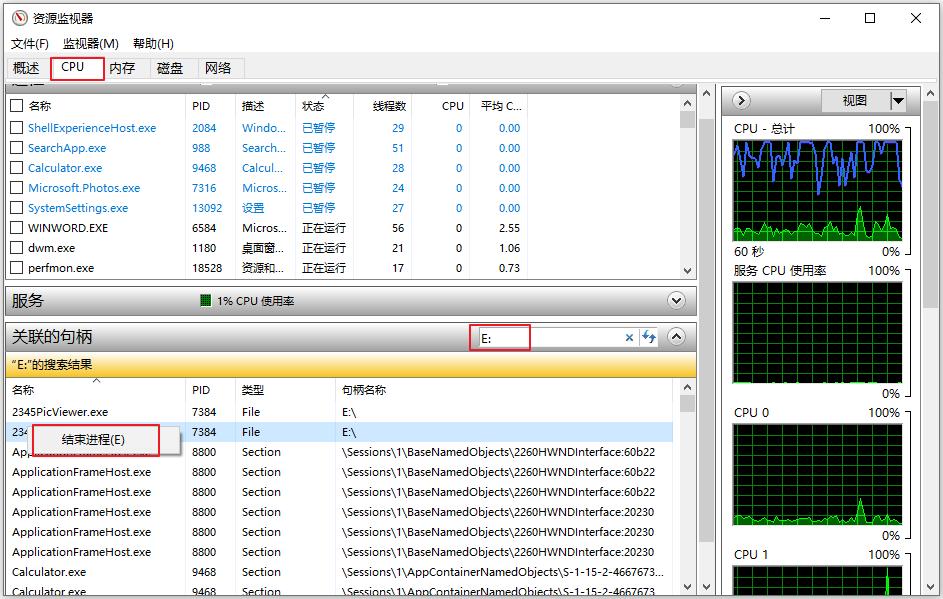
해결 방법 3. 디스크 관리에서 U 디스크 꺼내기
디스크 관리를 사용하면 USB 플래시 드라이브를 포함하여 Windows 컴퓨터에 연결된 모든 저장 장치를 볼 수 있습니다. 또한 디스크 관리를 사용하여 컴퓨터에서 볼륨 포맷, 삭제, 볼륨 확장 또는 디스크 꺼내기를 수행할 수 있습니다. 이 방법을 사용하면 USB 플래시 드라이브 파일에 액세스하는 프로그램이 닫히지 않으므로 계속 진행하기 전에 USB 플래시 드라이브 파일이 제대로 저장되었는지 확인하세요. 구체적인 단계는 다음과 같습니다:
1단계: 시작 버튼을 마우스 오른쪽 버튼으로 클릭하고 [디스크 관리]를 선택합니다.
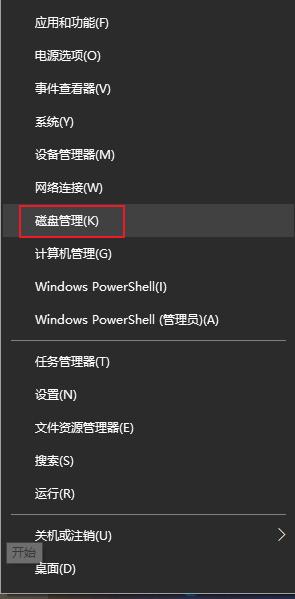
2단계: 아래 그림에서 디스크 3인 대상 U 디스크를 찾아 왼쪽에 디스크 3이 표시된 위치를 마우스 오른쪽 버튼으로 클릭한 후 [꺼내기]를 선택합니다.
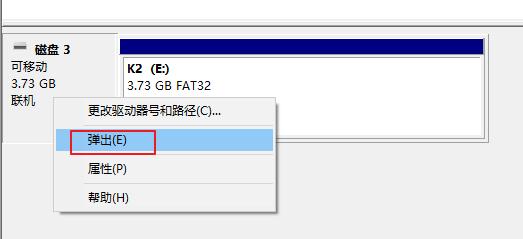
3단계: 이후 U 디스크는 디스크 관리에서 "미디어 없음"이 됩니다.
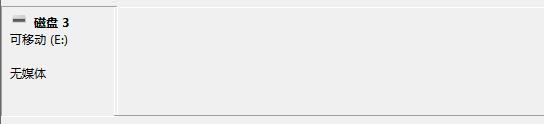
4단계: U 디스크를 파일 탐색기에서 열 수 없습니다. U 디스크를 두 번 클릭하면 [디스크를 "테스트(E:)"에 삽입하십시오]라는 메시지가 표시됩니다. 이제 USB 드라이브를 제거할 수 있습니다.
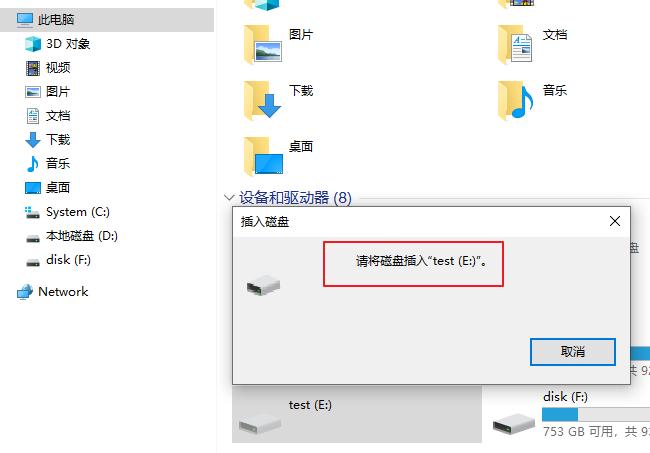
다시 연결 시 U 디스크를 정상적으로 사용할 수 없고 디스크 관리에 "오프라인"이 표시되는 경우 "오프라인" 위치를 마우스 오른쪽 버튼으로 클릭한 후 [온라인]을 선택하세요.
위 내용은 USB 플래시 드라이브가 팝업될 때 장치가 사용 중이라고 표시되면 어떻게 해야 합니까?의 상세 내용입니다. 자세한 내용은 PHP 중국어 웹사이트의 기타 관련 기사를 참조하세요!